
Pentru unii oameni, un router normal funcționează bine pentru nevoile lor de wireless. Dar dacă aveți puncte moarte în jurul casei dvs., ați putea beneficia de un sistem Wi-Fi cu plasă, cum ar fi Eero . Și chiar dacă sunteți familiarizați cu sistemul Eero, iată toate lucrurile ingenioase pe care le puteți face cu el despre care poate nu ați știut.
Folosiți celălalt router în conjuncție cu Eero
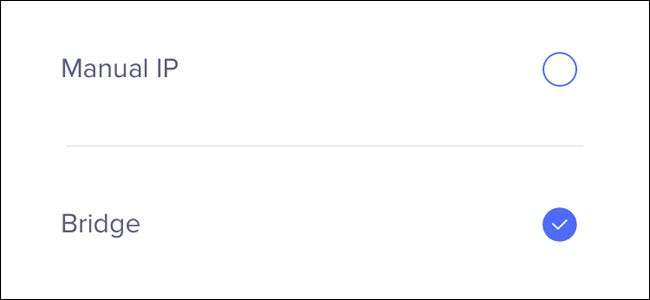
LEGATE DE: Cum să utilizați Eero în modul Bridge pentru a păstra caracteristicile avansate ale routerului
În funcție de modul în care este configurată conexiunea la internet, dvs. poate sa utilizați unitatea principală Eero ca singurul dvs. router - dar dacă aveți un router avansat care vă place foarte mult sau un modem / router combo pe care sunteți forțat să îl utilizați de către ISP-ul dvs., puteți utiliza în continuare acel router vechi. Trebuie doar pune Eero-ul tău în modul bridge .
Pentru a face acest lucru, atingeți butonul meniu și navigați la Setări rețea> Setări avansate> DHCP și NAT și selectați „Bridge”. Acest lucru vă va transforma pur și simplu rețeaua Eero într-o rețea Wi-Fi mesh de bază, bazându-vă totuși pe routerul dvs. existent pentru a atribui adrese IP și altele.
Reporniți-le de pe telefon
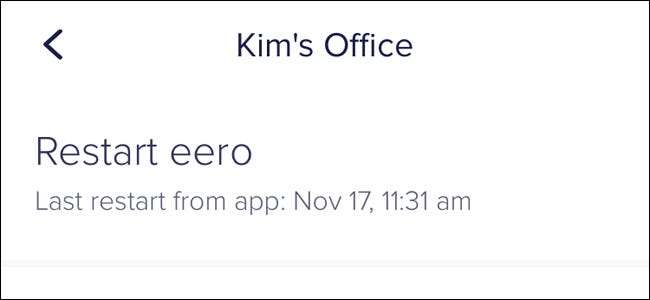
LEGATE DE: De ce repornirea routerului remediază atâtea probleme (și de ce trebuie să așteptați 10 secunde)
Eerosii tăi acționează și trebuie să le dea o lovitură severă în spate? Ca orice alt router , uneori, o repornire poate ajuta. Spre deosebire de majoritatea routerelor, totuși, nu este nevoie să vă deconectați fizic și să reîncărcați routerele Eero dacă vă dau probleme.
Datorită aplicației Eero, puteți reporniți-le chiar de pe telefon fără a coborî de pe canapea. Doar apăsați pe un dispozitiv Eero de pe ecranul de pornire și apoi selectați „Reporniți Eero”.
Creați o rețea Wi-Fi pentru oaspeți
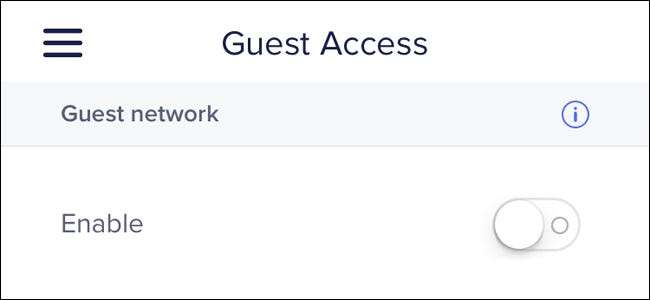
LEGATE DE: Cum să oferiți acces oaspeților la rețeaua dvs. Wi-Fi Eero
Familia și prietenii care vin sunt probabil suficient de demni de încredere încât să le oferiți cu ușurință parola rețelei dvs. Wi-Fi. Dar există încă motive întemeiate pentru a crea o rețea de oaspeți separată pentru ei și Eero vă permite să faceți asta .
Tot ce trebuie să faceți este să atingeți butonul meniu și să selectați „Acces pentru oaspeți”. De acolo, activați-l și apoi configurați parametrii. Apoi, oaspeții dvs. vor putea accesa conexiunea Wi-Fi la dvs., dar nu vor avea acces la nimic altceva din rețeaua dvs.
Redenumiți dispozitivele din rețeaua dvs.
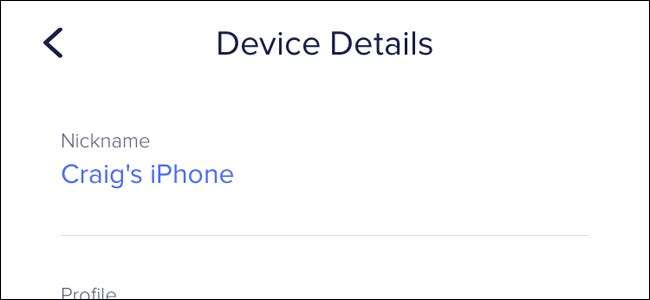
LEGATE DE: Cum să redenumiți dispozitivele din rețeaua dvs. în aplicația Eero
În mod implicit, dispozitivele din rețeaua dvs. vor apărea ca nonsens amestecate în aplicația Eero, dar puteți redenumiți aceste dispozitive la lucruri care au ceva mai mult sens.
Tot ce trebuie să faceți este să atingeți locul unde scrie „Dispozitive conectate XX” în partea de sus a ecranului de pornire, să selectați un dispozitiv din listă și să tastați un nume nou pentru dispozitiv sub „Pseudonim”. În acest fel, știi cine este conectat când (și dacă cineva este conectat, care nu ar trebui să fie).
Opriți luminile LED
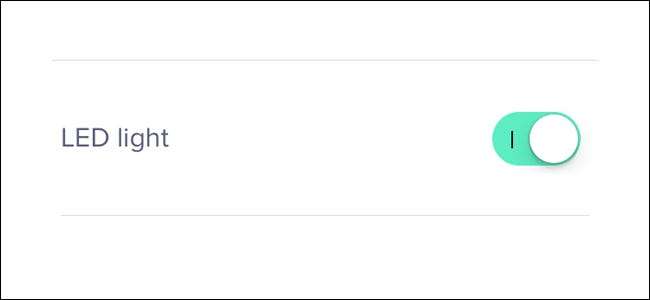
LEGATE DE: Cum să opriți luminile LED de pe unitățile dvs. Eero Wi-Fi
Nu vă plac LED-urile luminoase de pe partea din față a fiecărei unități Eero? Le puteți opri chiar din aplicația Eero .
Doar apăsați pe o unitate Eero de pe ecranul de pornire și apoi selectați „LED Light” pe următorul ecran. De acolo, îl puteți activa și dezactiva.
Controlați-vă Eeros cu Alexa

LEGATE DE: Cum să vă controlați rețeaua Wi-Fi Eero cu Amazon Echo
Deși nu puteți face multe lucruri cu Alexa când vine vorba de rețeaua dvs. Eero, este totuși destul de interesant să puteți face acest lucru niste lucruri folosind puterea vocii tale .
Tot ce trebuie să faceți este să instalați abilitatea Eero Alexa și apoi veți putea să întrerupeți internetul, să porniți și să opriți LED-urile și chiar să vă localizați telefonul, în funcție de unitatea Eero cea mai apropiată.
Porturi de redirecționare pentru acces la distanță
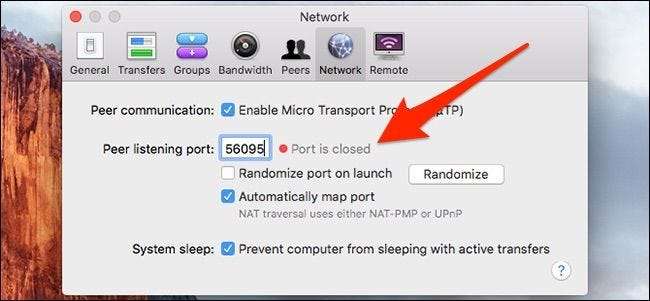
LEGATE DE: Cum să redirecționați porturi pe sistemul dvs. Eero Wi-Fi
Redirecționarea porturilor este disponibilă pe aproape fiecare router existent și Eero nu face excepție .
S-ar putea să existe unele aplicații pe computerul dvs. care să aibă nevoie de ajutor pentru conectarea la lumea exterioară, iar aici este utilă redirecționarea porturilor. În aplicația Eero, o puteți face atingând butonul meniu și navigând la Setări rețea> Setări avansate> Rezervări și redirecționare port. De acolo, este foarte ușor să redirecționați orice port de care aveți nevoie.
Limitați accesul la internet pentru anumiți membri ai familiei
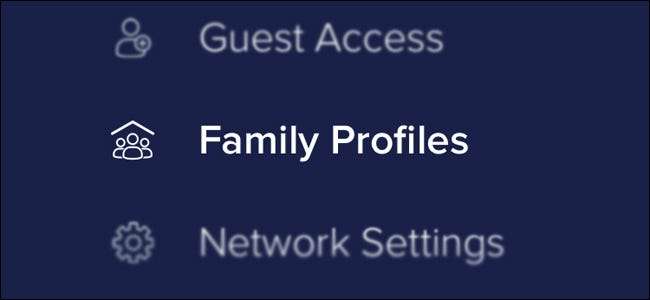
LEGATE DE: Cum se creează profiluri de familie cu Eero pentru a limita accesul la Internet
Dacă ai copii în casă și îi dorești să urmeze o dietă strictă pe internet, poți restricționează accesul lor la internet folosind funcția Profiluri de familie Eero.
Doar apăsați butonul meniu și selectați „Profiluri de familie”. De acolo, puteți crea un profil pentru un anumit membru al gospodăriei și puteți seta limite de timp sau ore programate în care să poată accesa internetul.







